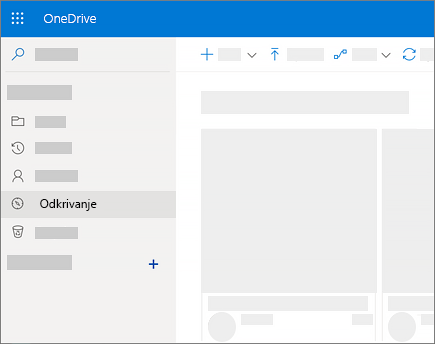Organiziranje datotek v OneDrive
Ustvarite datoteke in jih shranite v OneDrive, tako da jih lahko urejate kjerkoli.
Ustvarjanje in premikanje map
-
Izberite nova > mapa .
-
Vnesite ime za mapo in izberite Ustvari.
-
Izberite datoteke, ki jih želite, in jih povlecite v mapo.
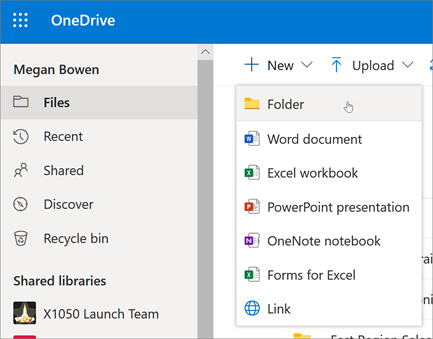
Obnovitev izbrisanih elementov
-
Izberite koš.
-
Če želite vse datoteke vrniti, izberite Obnovi vse elemente.
-
Ali pa izberite le želene datoteke in kliknite Obnovi.
Datoteka je vrnjena na izvirno mesto. Elementi v košu so samodejno izbrisani po 93 dneh, razen če je skrbnik spremenil nastavitev.
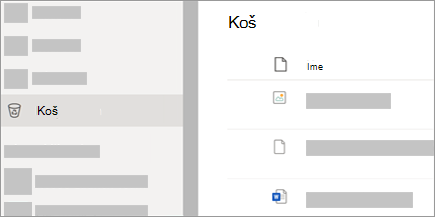
Version history
-
Izberite en dokument (lahko obnovite le en dokument hkrati), za katerega želite obnoviti starejšo različico, nato pa na vrhu izberite Zgodovina različic.
-
Izberite tri pike (...) ob različici dokumenta, ki jo želite obnoviti, nato pa jo obnovite.
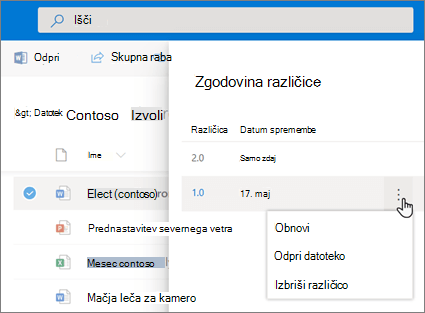
Odkrivanje
Kaj vidite v pogledu» odkrivanje «razlikuje od tistega, kar vidijo drugi ljudje. Ogledate si lahko svoje zasebne dokumente in druge dokumente, do katerih lahko dostopate. Drugim pa je prikazana njihova vsebina in dokumenti, do katerih lahko dostopajo.